笔记本型号查看方法 笔记本型号在哪里查看
更新时间:2024-03-01 11:46:49作者:jiang
在购买笔记本电脑时,我们经常会被要求提供笔记本型号,究竟如何查看笔记本型号呢?一般来说我们可以在笔记本电脑的外壳底部找到一个标签,上面会详细列出该笔记本的型号信息。我们还可以通过打开电脑的系统设置,找到“关于本机”或“系统信息”等选项,里面也会显示笔记本的型号信息。通过以上方法,我们可以轻松地查看到笔记本电脑的型号,方便我们在购买配件或进行维修时使用。
笔记本型号在哪里查看:
1、找到windows7系统开始菜单,输入cmd
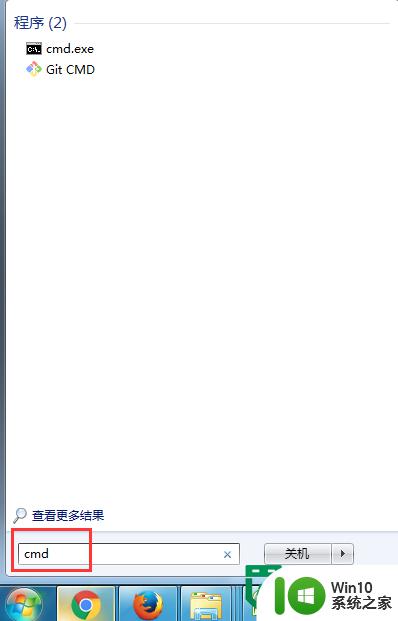
2、在cmd框框中输入dxdiag然后回车
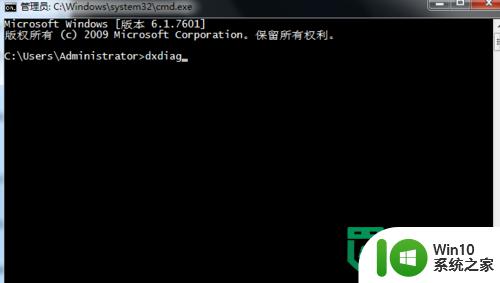
3、如图所示系统型号就是笔记本的型号为ZHAOYANG E46L
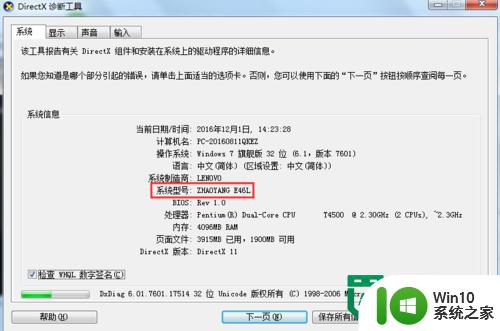
4、也可以通过下载其他软件查看笔记本的型号。例如鲁大师
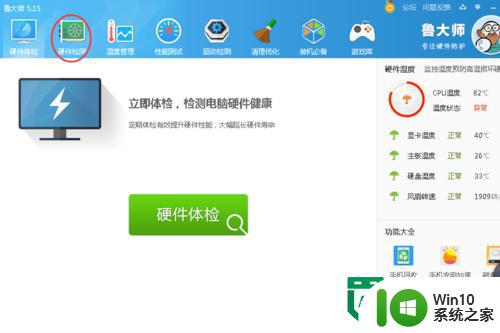
5、打开鲁大师的主界面,点击“硬件检测”
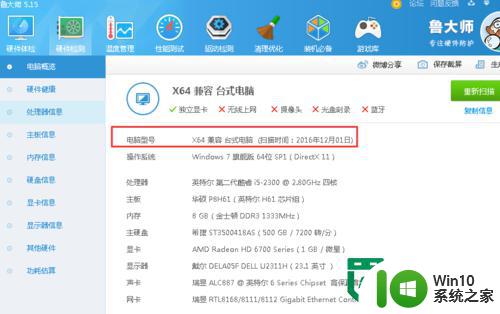
6、第一行的电脑型号就是,我这里是拿台式机做的测试。
以上就是笔记本型号查看方法的全部内容,有出现这种现象的小伙伴不妨根据小编的方法来解决吧,希望能够对大家有所帮助。
笔记本型号查看方法 笔记本型号在哪里查看相关教程
- 联想笔记本型号在哪里看 联想笔记本型号怎么查询
- 笔记本查看电脑型号和配置的方法 笔记本电脑型号和配置在哪里看
- 怎样查电脑的型号 如何查看笔记本电脑的具体型号
- 在哪里看自己电脑的型号 如何知道自己笔记本的型号
- 怎么查看笔记本电脑型号和配置 笔记本电脑型号和配置怎么查询
- 查看U盘型号的几种方法 U盘型号在哪里查看
- 电脑显卡型号在哪里看 电脑显卡型号在哪里查看
- 联想笔记本哪种型号比较好 联想笔记本哪个型号更好
- 电脑型号在哪里查看 怎么快速看电脑型号
- 如何查看U盘主控型号 U盘芯片型号在哪里查询
- 怎么查找电脑的设备型号 如何查看笔记本电脑的品牌和型号
- 电脑型号和序列号在哪看 如何查看电脑的型号和序列号
- U盘装机提示Error 15:File Not Found怎么解决 U盘装机Error 15怎么解决
- 无线网络手机能连上电脑连不上怎么办 无线网络手机连接电脑失败怎么解决
- 酷我音乐电脑版怎么取消边听歌变缓存 酷我音乐电脑版取消边听歌功能步骤
- 设置电脑ip提示出现了一个意外怎么解决 电脑IP设置出现意外怎么办
电脑教程推荐
- 1 w8系统运行程序提示msg:xxxx.exe–无法找到入口的解决方法 w8系统无法找到入口程序解决方法
- 2 雷电模拟器游戏中心打不开一直加载中怎么解决 雷电模拟器游戏中心无法打开怎么办
- 3 如何使用disk genius调整分区大小c盘 Disk Genius如何调整C盘分区大小
- 4 清除xp系统操作记录保护隐私安全的方法 如何清除Windows XP系统中的操作记录以保护隐私安全
- 5 u盘需要提供管理员权限才能复制到文件夹怎么办 u盘复制文件夹需要管理员权限
- 6 华硕P8H61-M PLUS主板bios设置u盘启动的步骤图解 华硕P8H61-M PLUS主板bios设置u盘启动方法步骤图解
- 7 无法打开这个应用请与你的系统管理员联系怎么办 应用打不开怎么处理
- 8 华擎主板设置bios的方法 华擎主板bios设置教程
- 9 笔记本无法正常启动您的电脑oxc0000001修复方法 笔记本电脑启动错误oxc0000001解决方法
- 10 U盘盘符不显示时打开U盘的技巧 U盘插入电脑后没反应怎么办
win10系统推荐
- 1 萝卜家园ghost win10 32位安装稳定版下载v2023.12
- 2 电脑公司ghost win10 64位专业免激活版v2023.12
- 3 番茄家园ghost win10 32位旗舰破解版v2023.12
- 4 索尼笔记本ghost win10 64位原版正式版v2023.12
- 5 系统之家ghost win10 64位u盘家庭版v2023.12
- 6 电脑公司ghost win10 64位官方破解版v2023.12
- 7 系统之家windows10 64位原版安装版v2023.12
- 8 深度技术ghost win10 64位极速稳定版v2023.12
- 9 雨林木风ghost win10 64位专业旗舰版v2023.12
- 10 电脑公司ghost win10 32位正式装机版v2023.12